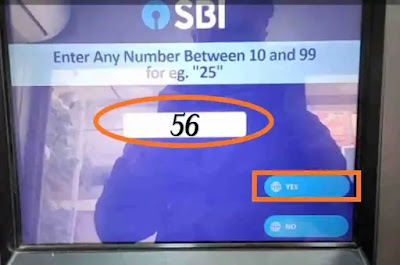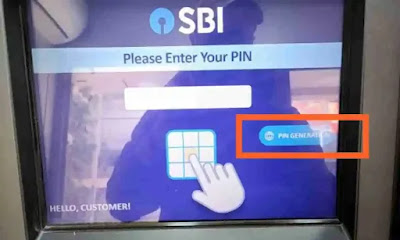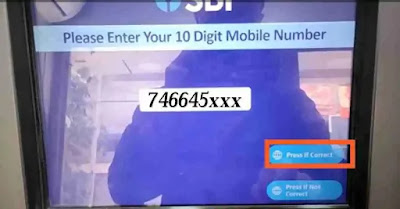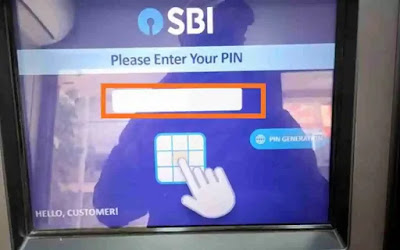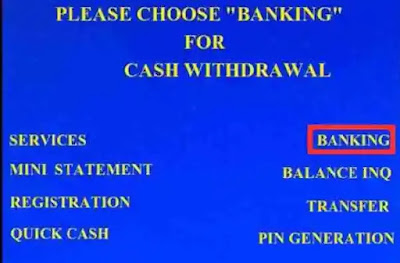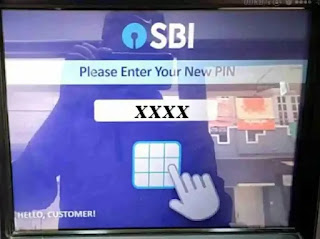how to generate sbi atm pin, sbi atm pin generated, sbi atm pin generate, s b i atm pin generation
अगर आपका एसबीआई में अकाउंट है तो आपने जरूर एटीएम के लिए भी अप्लाई किया था होगा? एटीएम कार्ड पोस्ट के माध्यम से आपके घर तक भेज दिया जाता है। एटीएम कार्ड मिलने के बाद sbi atm pin generated करना होता है आज हम इस आर्टिकल के माध्यम से कैसे sbi atm pin generated करते हैं उसी के बारे में जानेंगे।
sbi atm pin generated, sbi atm pin generation करने के लिए आपको क्या-क्या लेकर जाना होगा?
१. New SBI ATM card
२. Bank mein registered mobile number
३. Account number
ये तीन चीजें लेकर आपको नजदीकी sbi atm में जाना होगा।
इसे भी पढ़े : bank locker ke liye application
how to generate sbi atm pin, sbi atm pin generated कैसे करें
sbi atm pin generated करने की प्रोसेस को step by step समझते हैं-
१. सबसे पहले आपको न्यू एटीएम कार्ड को एटीएम मशीन में कुछ इस प्रकार डालना होता है-
२. कार्ड डालने के बाद आपको एटीएम मशीन के स्क्रीन पर यह लिखा हुआ दिखाई देगा जिसमें लिखा है Hi, Please do not Remove your Chip Card. Leave your Card Inserted during the Entire Transaction.(नमस्ते, कृपया अपना चिप कार्ड न निकालें। पूरे लेन-देन के दौरान अपना कार्ड डालने के लिए छोड़ दें।)
३. इसके बाद एटीएम मशीन के स्क्रीन पर please select language लिखा आएगा जिसमें हिंदी या इंग्लिश। दोनों लैंग्वेज में से आपको अपनी सुविधा के अनुसार किसी एक लैंग्वेज का चयन करना होगा।
४. Language select करने के बाद एटीएम मशीन के स्क्रीन पर 10 से लेकर 99 के बीच कोई भी संख्या अपने अनुसार लगाना होगा जैसे 56। संख्या लगाने के बाद ‘ Yes’ button में क्लिक करना होगा।
५. ‘Yes’ button में क्लिक करने के बाद एटीएम मशीन के स्क्रीन पर Pin number डालने का ऑप्शन आएगा लेकिन आपको उसमें नंबर इंटर नहीं करना है बल्कि उसी के बगल में थोड़ा नीचे pin generation (पिन बनाना) का ऑप्शन दिखाई देगा जिसमें आपको क्लिक करना है।
६. pin generation (पिन बनाना) में क्लिक करने के बाद अब एटीएम मशीन के स्क्रीन पर account number डालने का ऑप्शन आएगा जिसमें आपको अपना sbi पासबुक में देख कर सही से account number डालना होगा। सही से अकाउंट नंबर इंटर करने के बाद नीचे दो ऑप्शन दिखाई देगा a. दबाएं यदि सही हो b. दबाएं यदि सही न हो। अकाउंट नंबर सही से लगाने के बाद आपको इस बटन पर क्लिक करना होगा दबाएं यदि सही हो।
७. अकाउंट नंबर सही से डालने के बाद एटीएम मशीन के स्क्रीन पर अब 10 अंकों का मोबाइल नंबर डालने का ऑप्शन आएगा। ध्यान रखें आपको वही मोबाइल नंबर देना है जो आपके एसबीआई अकाउंट से लिंक हो। सही से मोबाइल नंबर डालने के बाद आपके सामने दो ऑप्शन दिखाई देगा a. दबाएं यदि सही हो b. दबाएं यदि सही न हो। मोबाइल नंबर सही से लगाने के बाद आपको इस बटन पर क्लिक करना होगा दबाएं यदि सही हो।
८. दबाएं यदि सही हो। बटन पर क्लिक करने के बाद अब आपकी एटीएम मशीन के स्क्रीन पर यह लिखा हुआ दिखाई देगा आपके अंतरण की प्रक्रिया चालू है। कृपया प्रतीक्षा करें..
इसके बाद लिखा आएगा लेन-देन पूर्ण, कृपया अपना कार्ड वापस ले। इतना करने के बाद आपको अपना एटीएम कार्ड निकाल लेना है और एटीएम मशीन से आपको एक रसीद मिलेगी उसे भी अपने पास रख लेना है। फिर आगे….
९. इतना करने के बाद आपके मोबाइल फोन पर एसबीआई के द्वारा एक SMS आएगा जिसमें आपको PIN मिलेगा ध्यान रखें आपकी रजिस्टर मोबाइल नंबर पर जो एसबीआई के द्वारा SMS आएगा उसमें PIN नंबर वर्ड(words) में लिखा होगा। आपको वही PIN को इंटर करना होगा जैसे: Three nine four six.
१०. इसके बाद फिर से आपको एटीएम मशीन में अपना न्यू एटीएम कार्ड को लगाना होगा।
११. कार्ड डालने के बाद आपको एटीएम मशीन के स्क्रीन पर यह लिखा हुआ दिखाई देगा जिसमें लिखा है Hi, Please do not Remove your Chip Card. Leave your Card Inserted during the Entire Transaction.(नमस्ते, कृपया अपना चिप कार्ड न निकालें। पूरे लेन-देन के दौरान अपना कार्ड डालने के लिए छोड़ दें।)
१२. इसके बाद एटीएम मशीन के स्क्रीन पर please select language लिखा आएगा जिसमें हिंदी या इंग्लिश। दोनों लैंग्वेज में से आपको अपनी सुविधा के अनुसार किसी एक लैंग्वेज का चयन करना होगा।
१३. Language select करने के बाद एटीएम मशीन के स्क्रीन पर 10 से लेकर 99 के बीच कोई भी संख्या अपने अनुसार लगाना होगा जैसे 56। संख्या लगाने के बाद ‘ Yes’ button में क्लिक करना होगा।
१४. ‘Yes’ button में क्लिक करने के बाद एटीएम मशीन के स्क्रीन पर Pin number डालने का ऑप्शन आएगा अब आपको एसबीआई द्वारा जो SMS आया है उसे ओपन करना है और उसमें जो PIN आया है उसे ही उसमें इंटर करना है (Three nine four six) जैसे: 3946। इंटर करने के बाद आपकी स्क्रीन पर कई ऑप्शन दिखाई देंगे।
१५. अब आपको ‘Banking’ ऑप्शन में क्लिक करना है क्लिक करते ही फिर से आपके स्क्रीन पर कई ऑप्शन दिखाई देंगे जिसमें से आपको पिन परिवर्तन(pin change) ऑप्शन को सिलेक्ट करना होगा। क्लिक करते ही आपके सामने नया पिन इंटर करने का ऑप्शन दिखाई देगा जिसमें आपको आपके अनुसार नया पिन बनाना होगा जैसे : 7854।
१६. अपना पसंदीदा 4 अंक का पिन डालने के बाद आपको फिर से वही 4 अंक का पिन डालने का ऑप्शन आएगा आपको सेम टू सेम दोनों बार एक ही पिन कोड डालना है।
१७. अपने पसंदीदा 4 अंक का पिन दोबारा डालते ही आपका sbi atm pin generated हो जाएगा अब आपको जब भी पैसे की जरूरत हो तो आप वही पिन नंबर डालकर पैसे निकाल सकते हैं या एटीएम में कितना बैलेंस है उसे चेक कर सकते हैं।
आपको यह आर्टिकल कैसे लगा और किसी प्रकार का सुझाव हो तो हमें कमेंट बॉक्स में कमेंट करके बताइए धन्यवाद।